如何修复hp笔记本电脑系统刻录是提示请插入光盘的故障。 修复hp笔记本电脑系统刻录是提示请插入光盘的故障的方法。
时间:2017-07-04 来源:互联网 浏览量:
今天给大家带来如何修复hp笔记本电脑系统刻录是提示请插入光盘的故障。,修复hp笔记本电脑系统刻录是提示请插入光盘的故障的方法。,让您轻松解决问题。
怎么修复hp笔记本电脑系统刻录是提示请插入光盘的故障 虽然现在U盘的应用已经相当广泛,可是还是有不少的用户会把自己的文件资料刻录到光盘里面保存。但是有的hp笔记本电脑系统的用户在刻录的时候,发现光驱读不出光盘,总是提示我们请插入光盘,这种问题该怎么解决呢?现在小编就来教大家解决这种问题的办法。
1、首先大家打开设备管理器,接着我们找到DVD设备类,使用鼠标右击选择“卸载”选项;
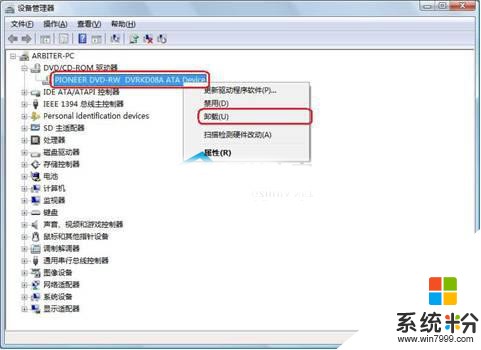
2、在系统弹出来的确认设备卸载窗口里面,大家选择“确定”按钮;
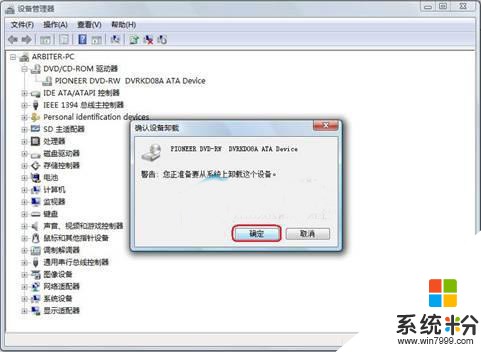
3、卸载完成之后,我们使用鼠标点击窗口上方的“操作--扫描检测硬件驱动”选项;
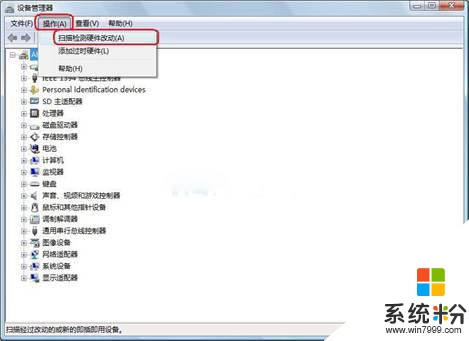
4、扫描完毕之后一般我们就可以在右下角看到显示安装信息;

5、紧接着大家等待设备自动安装完成后,就能够正常打开光驱并查看自己光盘里面的内容了。

如果你想将系统备份到光盘里面,不过在插入光盘后总提示我们请插入光盘。那么,就按小编上面的操作步骤进行设置解决吧。
以上就是如何修复hp笔记本电脑系统刻录是提示请插入光盘的故障。,修复hp笔记本电脑系统刻录是提示请插入光盘的故障的方法。教程,希望本文中能帮您解决问题。
我要分享:
相关教程
- ·笔记本刻录光盘的方法 笔记本该怎样刻录光盘 笔记本刻录光盘的方法 笔记本刻录光盘的方法
- ·笔记本电脑带光驱能刻录光盘吗 如何使用光盘刻录文件
- ·HP惠普cq41笔记本光盘/U盘/模拟光驱如何重装系统 HP惠普cq41笔记本光盘/U盘/模拟光驱怎样重装系统
- ·刻录好的光盘怎么复制到电脑? 刻录好的光盘复制到电脑的方法
- ·如何用电脑刻录光盘 用电脑刻录光盘的方法
- ·怎麽使用Nero7刻录Windows系统恢复DVD光盘,使用Nero7刻录Windows系统恢复DVD光盘的方法
- ·电脑怎么打开键盘输入 电脑虚拟键盘打开方法详解
- ·共享打印机无法找到核心驱动程序包 如何解决连接共享打印机时找不到驱动程序的问题
- ·怎样把电脑视频传到u盘上 如何将电脑视频导入U盘
- ·电脑无线网总是自动断开 无线wifi频繁自动断网怎么解决
电脑软件教程推荐
- 1 电脑怎么打开键盘输入 电脑虚拟键盘打开方法详解
- 2 共享打印机无法找到核心驱动程序包 如何解决连接共享打印机时找不到驱动程序的问题
- 3 电脑无线网总是自动断开 无线wifi频繁自动断网怎么解决
- 4word怎么显示换行符号 Word如何隐藏换行符
- 5电脑可以用热点连吗? 电脑连接手机热点教程
- 6wifi连接后显示不可上网是什么原因 手机连接WiFi但无法上网怎么办
- 7如何更改outlook数据文件位置 Outlook数据文件默认存储位置更改
- 8没装宽带用什么代替上网 不用宽带如何实现家庭无线上网
- 9苹果日历节气 苹果手机如何设置显示24节气提醒
- 10怎么把安卓手机照片导入电脑 安卓手机如何传照片到电脑
电脑软件热门教程
- 1 怎样用U盘制作系统安装盘并如何安装GHOST系统 用U盘制作系统安装盘并如何安装GHOST系统的方法
- 2 windows开机用户名登陆要如何取消 取消windows登陆界面的方法
- 3 如何解决电脑卡慢问题 解决电脑卡慢问题的方法有哪些
- 4设置鼠标的指针灵敏度及精度的方法 设置鼠标的指针灵敏度及精度的办法
- 5excel2007表格怎样加多条斜线 excel2007表格加多条斜线的方法有哪些
- 6消除电脑噪音的方法,怎麽消除电脑噪音
- 7如何设置电脑显示器的刷新频率? 设置电脑显示器的刷新频率的方法?
- 8安卓闹钟铃声在哪里设置 手机闹钟铃声怎么选择
- 9网易云音乐新手指南——怎样注册帐号与下载歌曲。 网易云音乐新手指南——注册帐号与下载歌曲的方法。
- 10如何用百度做自定义导航 用百度做自定义导航的方法
